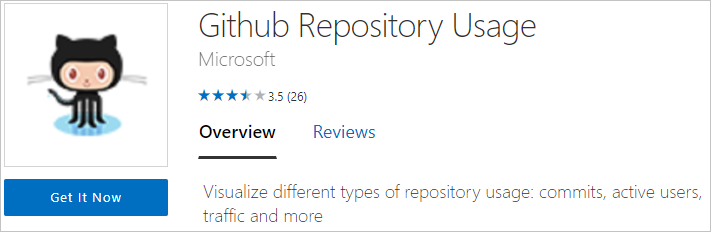Tipps für die Erstellung von Vorlagen-Apps in Power BI
Wenn Sie in Power BI Ihre Vorlagen-App erstellen, besteht ein Teil des Erstellungsprozesses in der Logistik für die Erstellung eines Arbeitsbereichs, für Tests und für die Produktionsphase. Der andere wichtige Teil besteht ganz klar in der Erstellung des Berichts und des Dashboards. Sie können den Erstellungsprozess in vier mehrere Komponenten unterteilen. Das Arbeiten mit diesen Komponenten hilft Ihnen dabei, die Vorlagen-App bestmöglich zu erstellen:
- Abfragen. Mit Abfragen verbinden und transformieren Sie Daten und definieren Parameter.
- Datenmodell. Im Datenmodell können Sie Beziehungen, Measures und Q&A-Verbesserungen erstellen.
- Berichtseiten. Berichtseiten enthalten Visuals und Filter für Einblicke in Ihre Daten.
- Dashboard und Kacheln. Dashboards und Kacheln bieten eine Übersicht über die enthaltenen Einblicke.
- Beispieldaten. Dank einer Stichprobe kann Ihre App unmittelbar nach der Installation gefunden werden.
Möglicherweise sind Sie mit den einzelnen verfügbaren Power BI-Features vertraut. Beim Erstellen einer Vorlagen-App sind weitere Punkte für jedes Element zu beachten. Informationen hierzu finden Sie in den folgenden Abschnitten.
Abfragen
Bei Vorlagen-Apps werden die in Power BI Desktop entwickelten Abfragen zum Herstellen einer Verbindung mit Ihrer Datenquelle und zum Importieren von Daten verwendet. Diese Abfragen sind erforderlich, um ein konsistentes Schema zurückzugeben. Sie werden für die geplante Datenaktualisierung unterstützt.
Herstellen einer Verbindung mit der API
Zunächst müssen Sie eine Verbindung mit der API aus Power BI Desktop herstellen, um Abfragen zu erstellen.
Sie können die in Power BI Desktop verfügbaren Datenconnectors verwenden, um eine Verbindung mit der API herzustellen. Sie können mit dem Web-Datenconnector (Daten abrufen>Web) eine Verbindung mit Ihrer Rest-API oder mit dem OData-Connector (Daten abrufen>OData-Feed) eine Verbindung mit dem OData-Feed herstellen.
Hinweis
Vorlagen-Apps unterstützen derzeit keine benutzerdefinierten Connectors. Wir empfehlen Ihnen, zu untersuchen, ob Sie Odatafeed Auth 2.0 als Ausgleich für einige der Verbindungsanwendungsfälle oder zum Übermitteln Ihres Connectors zur Zertifizierung verwenden können. Informationen zum Entwickeln eines Connectors und seiner Zertifizierung finden Sie in unter Datenconnectors.
Überlegungen zur Quelle
Die Abfragen definieren die Daten, die im Datenmodell enthalten sind. Abhängig von der Größe Ihres Systems sollten diese Abfragen auch Filter enthalten, um sicherzustellen, dass Ihre Kunden mit einer überschaubaren Größe arbeiten, die für Ihr Geschäftsszenario geeignet ist.
Power BI-Vorlagen-Apps können mehrere Abfragen parallel und für mehrere Benutzer gleichzeitig ausführen. Planen Sie Ihre Strategie für die Bandbreitendrosselung und Parallelität, und fragen Sie uns, wie Sie Ihre Vorlagen-App fehlertolerant erstellen können.
Schemaerzwingung
Stellen Sie sicher, dass Ihre Abfragen gegenüber Änderungen in Ihrem System resilient sind. Schemaänderungen bei der Aktualisierung können das Modell unterbrechen. Wenn die Quelle unter Umständen bei einigen Abfragen ein Nullschema oder ein fehlendes Schema zurückgeben kann, empfiehlt es sich, eine leere Tabelle zurückzugeben oder eine aussagekräftige benutzerdefinierte Fehlermeldung auszugeben.
Parameter
Mit Parametern in Power BI Desktop können Benutzer Eingabewerte angeben, mit denen die von den Benutzern abgerufenen Daten angepasst werden. Machen Sie sich vorab Gedanken über die Parameter, und vermeiden Sie so die Nachbearbeitung nach der zeitaufwendigen Erstellung detaillierter Abfragen oder Berichte.
Hinweis
Vorlagen-Apps unterstützen alle Parameter mit Ausnahme von Any und Binary.
Weitere Tipps zu Abfragen
- Stellen Sie sicher, dass alle Spalten richtig angegeben sind.
- Weisen Sie Spalten informative Namen zu. Weitere Informationen finden Sie unter Q&A.
- Bei gemeinsam verwendeter Logik empfiehlt sich die Verwendung von Funktionen oder Abfragen.
- Datenschutzebenen werden im Dienst derzeit nicht unterstützt. Wenn Sie eine Aufforderung zu Datenschutzebenen erhalten, müssen Sie die Abfrage möglicherweise neu schreiben, um relative Pfade zu verwenden.
Datenmodelle
Durch ein klar definiertes Datenmodell wird sichergestellt, dass Ihre Kunden mühelos und intuitiv mit der Vorlagen-App interagieren können. Erstellen Sie das Datenmodell in Power BI Desktop.
Hinweis
Ein Großteil der grundlegenden Modellierung, wie Typisierung und Spaltennamen, sollte in den Abfragen erfolgen.
Fragen und Antworten
Die Modellierung wirkt sich auch darauf aus, inwiefern beim Q&A Ergebnisse für Ihre Kunden bereitgestellt werden können. Stellen Sie sicher, dass Sie für häufig verwendete Spalten Synonyme hinzufügen und dass Sie die Spalten in den Abfragen richtig benennen.
Weitere Tipps zum Datenmodell
Stellen Sie sicher, dass Sie:
- auf alle Wertspalten Formatierung angewendet haben. in der Abfrage Typen anwenden.
- auf alle Measures Formatierung angewendet haben.
- Standardzusammenfassung eingestellt haben. Stellen Sie insbesondere ggf. Nicht zusammenfassenein, z. B. für eindeutige Werte.
- Stellen Sie ggf. eine Datenkategorie ein.
- nach Bedarf Beziehungen eingestellt haben.
Berichte
Die Berichtseiten bieten zusätzliche Einblicke in die in der Vorlagen-App enthaltenen Daten. Verwenden Sie die Seiten der Berichte, um die wichtigsten unternehmerischen Fragestellungen zu beantworten, auf die mit der Vorlagen-App eingegangen werden soll. Erstellen Sie den Bericht mithilfe von Power BI Desktop.
Weitere Tipps zu Berichten
- Verwenden Sie mehrere Visuals pro Seite für die Kreuzfilterung.
- Richten Sie die visuellen Elemente sorgfältig und ohne Überlappungen aus.
- Stellen Sie sicher, dass die Seite für das Layout auf den Modus 4:3 oder 16:9 festgelegt ist.
- Stellen Sie sicher, dass alle dargestellten Aggregationen numerisch sinnvoll sind, z. B. Mittelwerte oder eindeutige Werte.
- Überprüfen Sie, ob Segmentierungen zu vernünftigen Ergebnisse führen.
- Fügen Sie Ihr Logo mindestens in den oberen Bericht ein.
- Stellen Sie sicher, dass Elemente weitestgehend im Farbschema des Kunden definiert sind.
Hinweis
Eine einzelne Vorlagen-App kann nicht mehr als 20 Berichte enthalten.
Dashboards
Das Dashboard ist für Ihre Kunden der zentrale Ort der Interaktion mit Ihrer Vorlagen-App. Es sollte eine Übersicht über die Inhalte, insbesondere die wichtigen Metriken Ihres Geschäftsszenarios, enthalten.
Zum Erstellen eines Dashboards für Ihre Vorlagen-App laden Sie einfach Ihre PBIX-Datei über Daten abrufen>Dateien hoch, oder veröffentlichen Sie sie direkt über Power BI Desktop.
Weitere Tipps zum Dashboard
- Behalten Sie beim Anheften dasselbe Design bei, sodass die Kacheln im Dashboard einheitlich sind.
- Heften Sie ein Logo an das Design an, damit Kunden wissen, woher das Paket stammt.
- Als Layout für die meisten Bildschirmauflösungen empfehlen sich fünf bis sechs kleine Kacheln in der Breite.
- Alle Dashboardkacheln müssen über geeignete Titel und Untertitel verfügen.
- Ziehen Sie für verschiedene Szenarios vertikale oder horizontale Gruppierungen im Dashboard in Betracht.
Beispieldaten
Eine Vorlagen-App umschließt als Teil der Erstellungsphase der App die Cachedaten im Arbeitsbereich als Teil der App:
- Dies ermöglicht der installierenden Person, Funktionalität und Zweck der App zu verstehen, bevor die Verbindung mit den Daten hergestellt wird.
- Schafft eine Erfahrung, die die installierende Person dazu veranlasst, die App-Funktionen weiter zu erforschen, was zum Herstellen der Verbindung mit dem semantischen Modell der App führt.
Es wird empfohlen, vor dem Erstellen der App hochwertige Beispieldaten zu verwenden, um sicherzustellen, dass der Bericht und die Dashboards der App mit Daten aufgefüllt werden. Versuchen Sie, die Stichprobendaten so klein wie möglich zu halten.
Veröffentlichen auf AppSource
Vorlagen-Apps können in AppSource veröffentlicht werden. Befolgen Sie diese Richtlinien, bevor Sie Ihre App an AppSource übermitteln:
- Achten Sie darauf, eine Vorlagen-App mit ansprechenden Beispieldaten zu erstellen, die der installierenden Person helfen zu verstehen, was die App kann. Leere Berichte und Dashboards sind nicht erwünscht.
- Vorlagen-Apps unterstützen reine Beispieldaten-Apps. Stellen Sie sicher, dass Sie das Kontrollkästchen für statische Apps aktivieren.
- Halten Sie Anweisungen für das Validierungsteam bereit, die Anmeldeinformationen und Parameter enthalten, mit denen es eine Verbindung zu den Daten herstellen kann.
- Ihre Anwendung muss ein App-Symbol in Power BI und in Ihrem CPP-Angebot (Cloud Partner Portal) enthalten.
- Konfigurieren Sie die Angebotsseite.
- Befolgen Sie die Dokumentation zum Power BI-App-Angebot.
- Falls ein Dashboard Teil Ihrer App ist, stellen Sie sicher, dass es nicht leer ist.
- Installieren Sie die App mithilfe des App-Links, bevor Sie sie übermitteln. Stellen Sie sicher, dass Sie eine Verbindung mit dem semantischen Modell herstellen können und dass die App wie geplant funktioniert.
- Entladen Sie vor dem Hochladen einer PBIX-Datei in den Vorlagenarbeitsbereich unbedingt alle unnötigen Verbindungen.
- Befolgen Sie Bewährte Entwurfsmethoden für Berichte und Visualisierungen für Power BI, um den besten Eindruck bei Ihren Benutzern zu machen und die Genehmigung für die Verteilung zu erhalten.
Erstellen eines Downloadlinks für die App
Nach der Veröffentlichung der Vorlagen-App in AppSource, sollten Sie auf Ihrer Website einen Downloadlink erstellen. Dieser sollte zu einem der beiden Ziele führen:
- Die AppSource-Downloadseite, die öffentlich angezeigt werden kann. Rufen Sie den Link von Ihrer AppSource-Seite ab.
- Power BI: Dieser Link kann von Power BI-Benutzern geöffnet werden.
Sehen Sie sich das folgende Codebeispiel an, um einen Benutzer über den Link zum Download der App in Power BI weiterzuleiten: GitHub-Repository.
Automatisieren der Parameterkonfiguration während der Installation
Wenn Sie ein unabhängige Softwareanbieter (Independent Software Vendor, ISV) sind und Ihre Vorlagen-App über Ihren Webdienst verteilen, können Sie eine Automatisierung erstellen, die die Parameter der Vorlagen-App automatisch konfiguriert, wenn Ihre Kunden die App in ihrem Power BI-Konto installieren. Dieser Ansatz vereinfacht den Vorgang für Ihre Kunden. Er erhöht außerdem die Wahrscheinlichkeit einer erfolgreichen Installation, da sie keine Details angeben müssen, die sie möglicherweise nicht wissen. Weitere Informationen finden Sie unter Automatisierte Konfiguration der Installation einer Vorlagen-App.